在现代办公中,处理文档的需求越来越多样化,尤其是对图像和PDF格式的转换要求不断上升。很多人需要将WPS文档中的图片转换成PDF格式,以便于分享、打印或存档。本文将介绍如何进行这一转换操作,阐述其重要性并分享相关技巧。
1. 转换WPS文档图片的意义
随着数字化时代的到来,PDF格式由于其跨平台与格式保持一致的特性,越来越受到欢迎。在将WPS文档中的图片转换为PDF格式时,能够提高工作效率并确保文件内容的完整性。
1.1 提高可读性
将图片从WPS文档中提取并转换为PDF格式,可以使得文档在不同设备间的呈现效果更加一致。PDF文件无论在电脑、手机还是平板上打开,文件格式都不会出现错位或失真,从而提高文档的可读性。
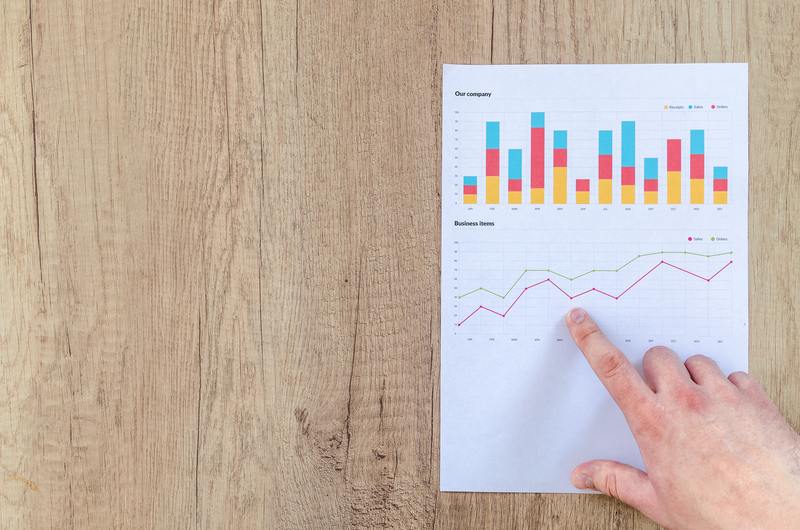
1.2 便于分享
PDF格式的文件更容易进行电子邮件分享或上传到云端。相较于WPS文档,PDF文件的体积往往更小,同时也更易于存储和传输,适合于现代快节奏的工作环境。
2. WPS文档图片转换为PDF的步骤
接下来,我们来具体了解一下如何操作。在WPS Office中,有多种方式可以将文档中的图片转换为PDF格式,以下将介绍一种常用且简单的方法。
2.1 打开WPS文档
首先,在您的电脑上打开WPS Office,然后选择需要转换的文档。确保文档中已经包含您想要转换的图片。
2.2 选取图片
在WPS文档中,使用鼠标选中所有需要转换为PDF的图片。之后,您可以使用“复制”功能,将这些图片复制到剪贴板中,以便于后续的操作。
2.3 创建新的文档
接着,新建一个空白的WPS文档,并将之前复制的图片粘贴进去。这样可以确保在转换时,所有的图片都集中在一个新文档中,便于处理。
2.4 导出为PDF
完成图片的排版后,点击工具栏的“文件”选项,选择“导出为PDF”。在弹出的对话框中,您可以设定文件名和保存位置,然后点击“确定”即可完成转换。
3. 转换中的注意事项
虽然转换过程简单,但在进行图片转换时,有一些注意事项需要牢记,以确保最终的PDF文件符合预期。
3.1 图片质量
在选择要转换的图片时,请确保其清晰度和分辨率足够高。低质量的图片在转换后,可能无法满足后续的打印或分享需求,影响整体效果。
3.2 文件大小
在转换后,可根据实际需要选择合适的文件大小。如果文件过大,可以考虑使用工具对其进行压缩,以便于更加方便地进行存储和分享。
4. 常见问题解答
在进行WPS文档图片转换为PDF过程中,用户可能会遇到一些问题。下面是一些常见问题的解答。
4.1 为什么图片无法复制粘贴?
如果您发现无法复制WPS文档中的图片,可能是文档设置的问题。请检查文档的保护设置,确保没有启用只读或受限编辑的选项。
4.2 PDF文件格式是否支持所有类型的图片?
一般情况下,PDF文件可以支持多种类型的图片格式,如JPEG、PNG等。但建议选择常用格式以确保其兼容性。
5. 小结
将WPS文档中的图片转换为PDF格式,是现代办公流程中非常实用的一部分。通过以上的方法和注意事项,您可以轻松完成这一操作,提高工作效率。无论是为了方便分享还是留存文件,将WPS文档中的重要内容转换为PDF格式都是值得的选择。










